MyTopBanner è una applicazione che ci permette di aggiungere un banner per riempire la parte alta in cui si visualizzano le ultime foto caricate o quelle in cui siamo stati taggati. Il banner inserito viene suddiviso automaticamente in cinque parti da visualizzarsi nelle cinque finestre accanto all'avatar. Le immagini a disposizione non sono moltissime ma comunque abbastanza carine.
Sono suddivise in varie categorie: Animali, Occhi, Sentimenti, Frattali, Ragazze, Natura, Stelle, Miscellanea, Auto, Cibo, Amore, Musica, Humor, Fiori, Sport & Hobby, Testo, Pattern, Fumetti, Giochi, Vacanze, Cinema e TV, Persone e Tecnologia. Dopo aver selezionato il banner che ci piace di più, non resta che cliccare su Add Banner nella parte alta della pagina
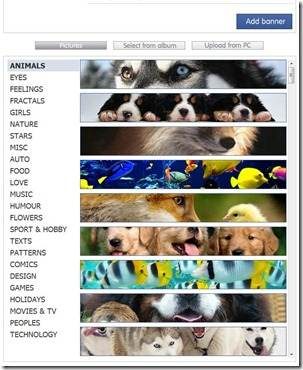
Alternativamente si può selezionare una immagine da un nostro album o caricarla dall'hard-disk andando su Upload from PC. Le immagini sono del formato di 400x57 pixel quindi, se ne carichiamo una di dimensioni diverse, dovremo ritagliarla e adattarla con lo strumento di selezione rettangolare che ci fornisce l'applicazione
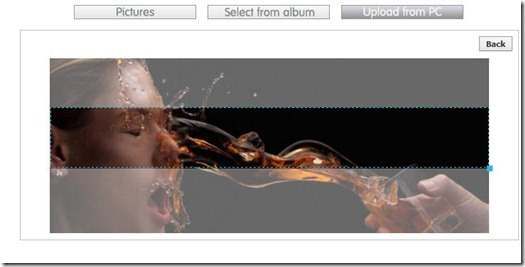
Prima di procedere sarà comunque possibile visualizzare l'anteprima
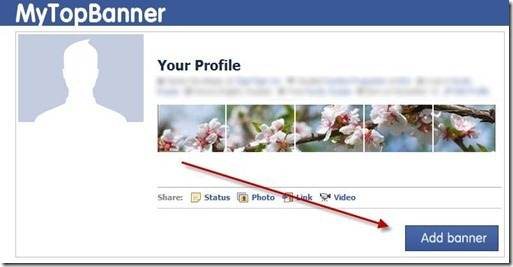
Potremo sempre sostituire il banner con un altro oppure eliminarlo cancellando semplicemente l'album su cui sono state caricate le foto.


Ottimo articolo :) Anche se tutto questo si puà fare manualmente.
RispondiEliminaOvviamente è un lavoro per i più esperti graficamente. Ma niente di difficile!! Si crea un banner 489x68 e si divide in 5 parti (97x68) Dopo di che si crea un album su facebook. Successivamente si caricano le immagini e si ci autotagga. La cosa importante è che nel momento in cui ci tagghiamo, dobbiamo farlo in sensoantiorario.. Cioè dalla ultima foto alla prima!! Il mio consiglio è quello di numerare i tagli delle foto: da 1 a 5 e si cosi ci tagga da 5 a 1.
Ovviamente più saremo bravi nella creazione dell'immagine usando i giusti colori, più il banner dara il senso di appartenere sul serio alla pagina di facebook.
Potete vedere qui il risultato:
http://www.facebook.com/ILMONTES (da loggati su facebook) Ecco! come si può notare, il profilo assume un senso di professionalità, ottimo per chi gestisce un sito o un blog! Spero di essere stato utile. Ciao Parsifal :)
IL MONTES
Ottengo sempre questo messaggio di errore "Si è verificato un errore con Photobanner. Riprova più tardi." da che dipende?
RispondiElimina@Il Montes
RispondiEliminaGrazie del mini tutorial :)
@Bruno
Oggi molte applicazioni Facebook sono down, riprova nei prossimi giorni
E' un vero peccato che ultimamente non stia funzionando...
RispondiEliminaE' vero, il giorno del test ha funzionato poi ho riprovato più volte senza successo :(
RispondiElimina